在本练习中,您将学习如何更改纵断面图中显示的数据。
使用“纵断面图样式”对话框可以定义纵断面图样式,这些样式可以控制纵断面图的标题格式、轴注记以及其他元素。
“纵断面图特性”对话框提供了一个中心位置,从中可以修改纵断面图的所有组件,包括纵断面、标签、样式和数据标注栏。
您还可以完成某些常用编辑任务,例如通过在相应的对象上单击鼠标右键在图形窗口中删除纵断面或修改纵断面标签。
更改纵断面图样式
- 打开 Profile-5A.dwg(位于教程图形文件夹中)。
- 单击栅格以选择纵断面图 PV- (1)。单击鼠标右键。单击“”。
- 单击“信息”选项卡。
- 在“对象样式”字段中,将纵断面图样式更改为“主要栅格”。单击“应用”。
请注意,此样式更改会影响 X 轴的注释以及栅格。
- 单击
 “编辑当前选择”。
“编辑当前选择”。 - 在“纵断面图样式”对话框中,检查各个选项卡的内容,以查看可以包括在样式定义中的多个设置。
例如,在“标题注记”选项卡上,可以更改纵断面图标题的格式和位置。在“显示”选项卡上,可以打开和关闭纵断面图的各个部分。
- 单击“取消”,然后单击“确定”关闭“”对话框。
- 缩小以便可以看到两个纵断面图。
应用“主要栅格”样式(包括在纵断面上方和下方进行栅格填充)后,PV- (1) 将放大而与 PV- (2) 重叠。
- 单击 PV- (2),并将其向上移动到 PV- (1) 标题块的上方。
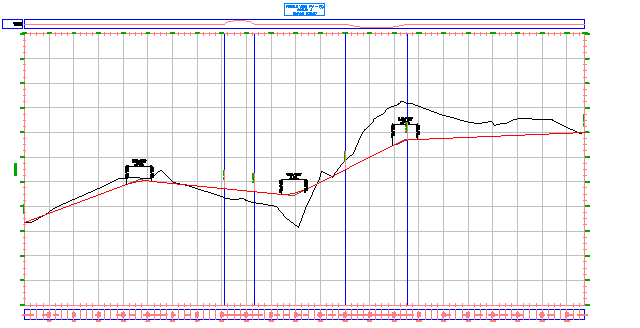
现在,将编辑主要栅格纵断面图样式,以添加固定的栅格填充、剪裁纵断面图栅格以及修改沿轴的记号的外观。
修改纵断面图样式中的栅格
- 单击“PV - (1)”栅格,以选择纵断面图。单击鼠标右键。单击。
- 在“纵断面图样式”对话框的“栅格”选项卡上,在“栅格填充”下,将所有四个轴的填充均更改为“1.0000”。
- 单击“应用”。
请注意,在图形中,纵断面之间以及纵断面图范围之间现在已存在一个完整的主要栅格。
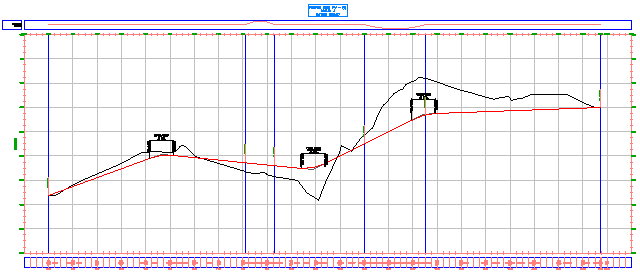
- 在“栅格选项”下,选择“剪裁垂直栅格”和“剪裁水平栅格”。在这两个选项下,选择“忽略填充区域中的栅格”。
请注意,对话框中的图形将发生变化,以演示该设定对纵断面图产生的影响。
- 单击“应用”。
请注意,在图形中,纵断面图栅格已从曲面纵断面的上方和所指定的填充区域中移走。
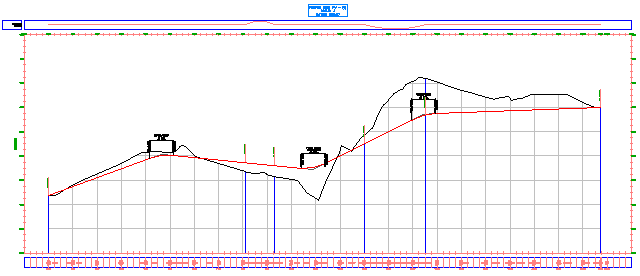
由于 PV - (1) 的纵断面图特性中“剪裁栅格”设定已设定为中心线曲面纵断面,因此已将栅格剪裁至曲面纵断面。将纵断面图样式设置为“剪裁至最高纵断面”会变更特性设置并将栅格剪裁至布局纵断面。
- 单击“确定”。 注:
如果未将样式更改应用于纵断面图,请在命令行中输入 REGEN。
修改纵断面图样式中的轴注记
- 平移和缩放以查看纵断面图栅格的左上角。进行放大以便清楚地看到水平轴和垂直轴上的记号标记。
请注意,起始桩号标签会重叠。在接下来的几个步骤中,将更正这一重叠并修改主桩号处记号的对正方式。
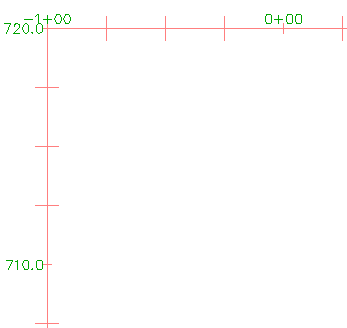
- 单击栅格,以选择纵断面图。单击鼠标右键。单击。
- 在“纵断面图样式”对话框的“水平轴”选项卡上,单击“顶部”。
此控件会将该选项卡上的控制的焦点设置到顶轴上。更改顶轴后,如果希望对底轴进行同样的更改,请选择“底部”并重复执行更改操作。
注:底轴可控制主要栅格和次要栅格的间距。
- 在“主记详情”下,指定以下参数:
- “记号大小”:0.2500
- “Y 偏移”:0.1000
- 单击“应用”。
主记号变长,桩号标签上移。
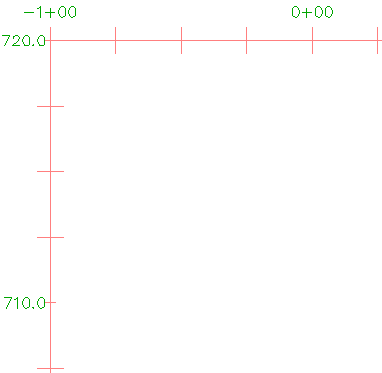
- 在“垂直轴”选项卡上,请确保选择“左”作为要控制的轴。 注:
左轴可控制主要栅格和次要栅格的间距。
- 在“主记详情”下,指定以下参数:
- “记号大小”:0.2500
- “X 偏移”:0.1000
- 单击“确定”。
记号变长,高程标签移到左侧。
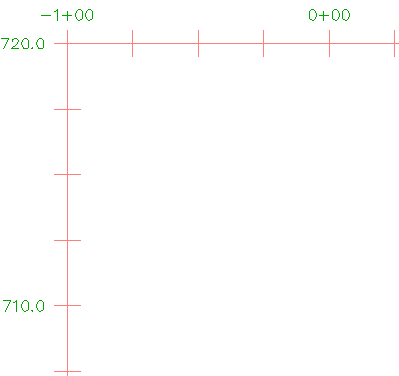
进一步研究:尝试“主记详情”区域中的其他设定。进行与您在上一步骤中对右轴进行的相同更改。
要继续此教程,请转至练习 2:在纵断面之间添加填充图案。